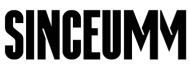メールについて
ご注文時、キャリアメール(docomo、au、softbank等)やicloudメールのご利用は、メールが届かない場合がございますのでご遠慮いただいております。
また、ご注文手続きが正常に完了いたしますと、ご注文時に入力いただいたメールアドレスに注文確定メールをお送りしております。
万が一メールが届いていないお客様は下記をご確認ください。
《通常の受信ボックスにメールが届いていない場合》
迷惑メールフォルダに自動振り分けされてしまう場合がございます。
恐れ入りますが、一度迷惑メールフォルダをご確認ください。
《容量不足の場合》
icloudメールをご利用のお客様に関しては容量不足によりメールの受信拒否が行われる可能性がございます。止むを得ずicloudメールをご利用の場合は、必ずメールを受信できるかご確認をお願いいたします。
《ドメイン指定をされている場合》
※キャリアメール(docomo、au、softbank等)をご利用のお客様は初期設定でこちらの指定をされている方が多くなっております。
下記3点をご確認ください。
①ドメイン指定受信(@gmail.com、ummecshop@gmail.com)の解除※コンビニ決済、銀行振込をご利用のお客様は(@komoju.com)の解除もご対応下さい。
②迷惑メールボックスの設定の解除
③ummecshop@gmail.comから届くメールの受信設定※コンビニ決済、銀行振込をご利用のお客様は「no-reply@komoju.com」に関しても受信設定もご対応下さい。
各設定方法は機種により異なります。以下ご参考にしていただき設定いただけますと幸いです。(設定ができない場合や、詳しいお問い合わせは、ご契約の携帯電話会社やメーカーに設定方法のご確認お願いいたします。)
----------------------------------------------------------
「softbank(iPhone/スマートフォン)の場合」
My Softbankへログイン→[メール設定]→[メール設定(SMS/MMS)]→[設定する]をタップ
[迷惑メールブロックの設定]→[変更する]をタップ
[個別設定]→[個別設定はこちら]をタップ
なりすましメールを「受け取らない」の場合は[救済リストを設定/確認する]→該当のアドレスを入力→[設定する]をタップ
「docomo(スマートフォン)の場合」
[SPモードメールアプリ]→[その他]→[メール設定]→[ドコモメール設定サイト]をタップ
[認証]画面にて、SPモードパスワードを入力→「決定」をタップ
指定受信/拒否設定:「設定を利用する」に設定されている場合は[次へ]をタップ
受信するメールアドレスの設定から受信するメールアドレスを登録の[さらに追加する]をタップし、該当のアドレスを入力
[確認する]→「設定を確定する」をタップ
※かんたん設定にて「受信拒否・強」、「パソコンの受信設定・拒否」に設定されている場合も上記ご対応をお願いいたします。
「au(スマートフォン)の場合」
au IDへアクセスし、迷惑メールフィルターのトップ画面へ移動→[上記以外の個別設定へ]→[なりすまし規制回避リスト]をタップ
「無効」に設定されている場合はそのまま
「有効」の場合、キーワードに受信する該当のアドレスを入力し、[変更する]をタップ
確認ページで[OK]をタップ
また、ご注文手続きが正常に完了いたしますと、ご注文時に入力いただいたメールアドレスに注文確定メールをお送りしております。
万が一メールが届いていないお客様は下記をご確認ください。
《通常の受信ボックスにメールが届いていない場合》
迷惑メールフォルダに自動振り分けされてしまう場合がございます。
恐れ入りますが、一度迷惑メールフォルダをご確認ください。
《容量不足の場合》
icloudメールをご利用のお客様に関しては容量不足によりメールの受信拒否が行われる可能性がございます。止むを得ずicloudメールをご利用の場合は、必ずメールを受信できるかご確認をお願いいたします。
《ドメイン指定をされている場合》
※キャリアメール(docomo、au、softbank等)をご利用のお客様は初期設定でこちらの指定をされている方が多くなっております。
下記3点をご確認ください。
①ドメイン指定受信(@gmail.com、ummecshop@gmail.com)の解除※コンビニ決済、銀行振込をご利用のお客様は(@komoju.com)の解除もご対応下さい。
②迷惑メールボックスの設定の解除
③ummecshop@gmail.comから届くメールの受信設定※コンビニ決済、銀行振込をご利用のお客様は「no-reply@komoju.com」に関しても受信設定もご対応下さい。
各設定方法は機種により異なります。以下ご参考にしていただき設定いただけますと幸いです。(設定ができない場合や、詳しいお問い合わせは、ご契約の携帯電話会社やメーカーに設定方法のご確認お願いいたします。)
----------------------------------------------------------
「softbank(iPhone/スマートフォン)の場合」
My Softbankへログイン→[メール設定]→[メール設定(SMS/MMS)]→[設定する]をタップ
[迷惑メールブロックの設定]→[変更する]をタップ
[個別設定]→[個別設定はこちら]をタップ
なりすましメールを「受け取らない」の場合は[救済リストを設定/確認する]→該当のアドレスを入力→[設定する]をタップ
「docomo(スマートフォン)の場合」
[SPモードメールアプリ]→[その他]→[メール設定]→[ドコモメール設定サイト]をタップ
[認証]画面にて、SPモードパスワードを入力→「決定」をタップ
指定受信/拒否設定:「設定を利用する」に設定されている場合は[次へ]をタップ
受信するメールアドレスの設定から受信するメールアドレスを登録の[さらに追加する]をタップし、該当のアドレスを入力
[確認する]→「設定を確定する」をタップ
※かんたん設定にて「受信拒否・強」、「パソコンの受信設定・拒否」に設定されている場合も上記ご対応をお願いいたします。
「au(スマートフォン)の場合」
au IDへアクセスし、迷惑メールフィルターのトップ画面へ移動→[上記以外の個別設定へ]→[なりすまし規制回避リスト]をタップ
「無効」に設定されている場合はそのまま
「有効」の場合、キーワードに受信する該当のアドレスを入力し、[変更する]をタップ
確認ページで[OK]をタップ